نقوم في هذه المقالة إلي تقديم ووردبريس متعددة المواقع و ميزات و معايبه. في ما يلي نحقق من كيفية تثبيت و إستخدامه أيضاً. لاحظ أن لا يمكن أن يستخدمت هذه الميزة لكل مستخدمي ووردبريس . لأن هذا العمل يزداد الطبقات الجديدة إلي إعدادات ووردبريس الخاصة بكم. بالإضافة إلي ذلك، ينبغي إيلاء المزيد من الإهتمام بالأمن و سرعة التشغيل حتي يتزوّد المستخدمين بتجربة خدمة آمنة و سريعة.
ما هو ووردبريس متعددة المواقع
يكون ووردبريس متعددة الأوراق ميزة من ووردبريس و متاحة للمستخدمين من عام 2010 و من خلال تثبيت ووردبريس يمنحهم قدرات إجراء المواقع المتعددة. في هذه الحالة، يتم تغذية جميع مواقع الويب من شبكة. يكون لديهم قاعدة البيانات واحدة و يكون فيها لدي أي موقع الجداول المنفصلة المرتبطة إليهم. إضافة إلي ذلك، يشترك الإضافات و قوالبهم أيضاً.
مدير الشبكة يستطيع إدارة المكونات الإضافية و القوالب لجميع المواقع من خلال لوحة معلومات واحدة. كذلك، يمكن إستخدام النطاقات الفرعية لنطاق واحد ضمن خادم واحد للمواقع المختلفة.
ميزات و نواقص ووردبريس متعددة المواقع
بعد أن فهمنا ما هو ووردبريس متعددة المواقع فنحقق من ميزات و نواقصه:
ميزات:
- إدارة العديد من المواقع في الوقت الواحد من خلال لوحة المعلومات واحدة لمدير أو مستخدم
- يجري جميع التغييرات في التحديث و إصدار ووردبريس و الإضافة و القالب و التصحيحات على جميع مواقع ويب شبكة بمرة واحدة فحسب.
- يمكن تحرير الإعدادات المتعلقة إلي السياسة الخصوصية من خلال المدير الرئيسي و يتعيّن للمستخدمين الوصول إلي الميزات القليلة.
نواقص:
- يمكن أن يكون لديها مدير واحد فقط. هذا الشخص من الذي يستطيع تعيين مواقع الشبكة. يقوم مدير كل موقع الويب إلي إدارة موقع الويب من خلال ميزات منحتها المدير الرئيسي إليه. ولكن لن يقدر إلي تصحيح هذه الميزات أو تغييرها.
- يجب أن يكون لدي مدير رئيسي الخبرة في مجال إدارة مواقع ويب ووردبريس و التعرف على كيفية تحرير ملفات ووردبريس المركزية على الخادم.
- صممت بعض القوالب و الإضافات لمواقع ويب ووردبريس عادية و يجب البحث عن خيارات بدائل لووردبريس متعددة المواقع.
- ستتأثر جميع مواقع الويب إذا واجه الخادم إلي المشكلة أو تم إختراقه.
لماذا إستخدمنا ووردبريس متعددة المواقع؟
كلما يبدوا ووردبريس متعددة المواقع تطبيقياً جداً في النظرة الأولي ولكنه لا يناسب لكل مستخدمي ووردبريس. إستخدام هذه الميزة يمكن أن يزداد إلي تعقد عملكم. أيضاً هناك خيارات أخري لإدارة العديد من المواقع في الوقت الواحد خارج عن بيئة ووردبريس من خلال بوابة واحدة (أدوات مختلفة مثل ManageWP).
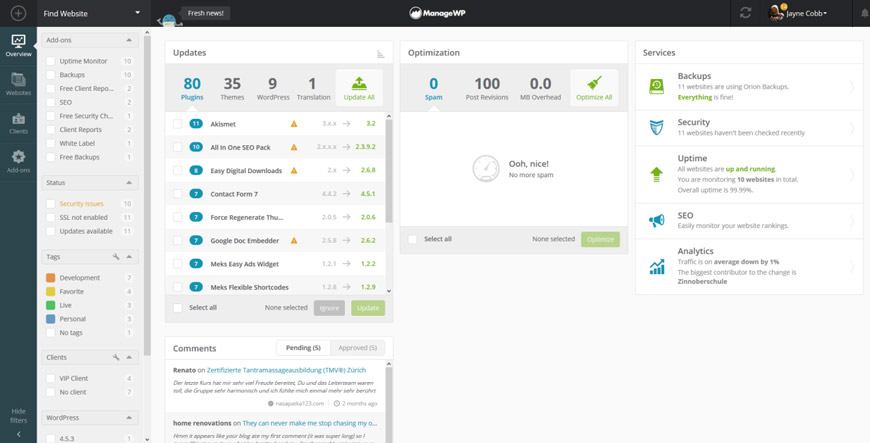
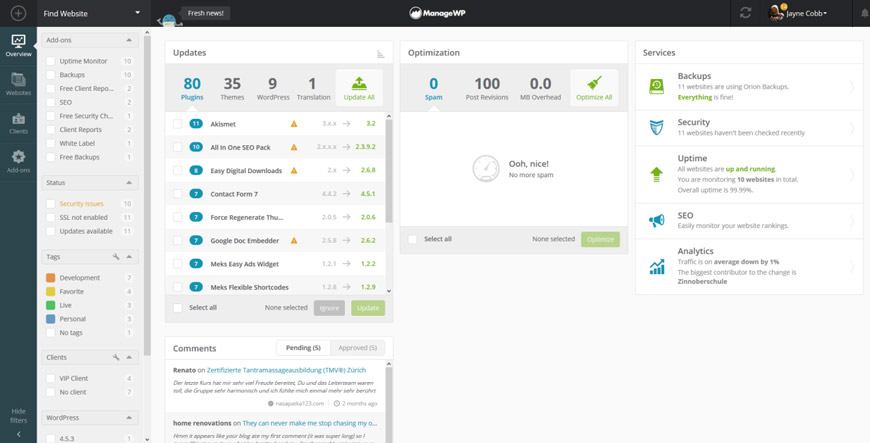
يمنحك ووردبريس متعددة المواقع أن قاموا بإدارة العديد من المواقع في شبكة واحدة. يستخدم هذه المواقع خادم مشترك و يكون لديهم عنوان آي بي مشترك و بعدون النطاعات الفرعية لشبكة واحدة.
ولكن أدوات إدارة ووردبريس أشرناها في ما سبق إنهم تمت تحديدهم لغرض آخر خاج من بيئة ووردبريس. يجب دفع تلكفة لإستخدامهم ولكن يمكن فيها إدارة الأمن و التشغيل لمواقع الويب. كذلك، يمكنكم إدارة مواقع يستخدمون الخوادم المختلفة و لديهم دومين المخصصة الخاص بهم بواسطة هذه الأدوات.
لماذا لا ينبغي إستخدام ووردبريس متعددة المواقع؟
لا ينبغي إستخدام ووردبريس متعددة المواقع في ما يلي:
- إذا تقوم بإدارة موقع فقط.
- إذا لم يكن لديكم الوقت لتحديث ملفات ووردبريس.
- إذا لم يكن لديكم السعر اللازم لإختيار نوع إستضافة الويب و عرض النطاق و مساحة ذاكرة التي تريدها لإدارة العديد من المواقع.
- إن كل موقع من مواقع الويب التي تديرها يستخدم إستضافات الويب المختلفة.
- إذا يستخدم مواقعكم الويب الإستضافة الواحدة ولكنهم ينتمون إلي العلامت التجارية المختلفة و ليس لديهم أي علاقة مع بعضهم البعض.
- إذا إستضافة الويب الخاص بكم ترجح إستخدام حساب مستخدم واحد و عنوان IP فريد لكل موقع الويب لأسباب أمنية.
- إذا لا يمكنكم إدارة شبكة من المواقع (من جهة إدارة و حل مشاكل التشغيل و الأمنية).
- إذا يحتاج مسؤولي مواقع الويب الخاص بكم إلي وصول غير محدود إلي خدمات ووردبريس.
- إن تحتاج إلي إستخدام إضافات لا يتوافقون مع ووردبريس متعددة المواقع.
- إذا يكون لكل مواقع الويب مجموعة من الإضافات و القوالب الفريدة. إحدي من ميزات ووردبريس متعددة المواقع هي أن لا يملأ ووردبريس الخاص بكم من الكمية الكثيرة من البيانات المتعلقة إلي الإضافات التي تمت تنصيبها. إذا لم تتكرر الموارد، فلا يوجد سبب لإستخدام ووردبريس متعددة المواقع.
ما الذين يناسبهم ووردبريس متعددة المواقع؟
يفيد إستخدام ووردبريس متعددة المواقع في ما يلي:
- إذا تريد إدارة العديد من المواقع في لوحة المعلومات الواحدة عبر الدخول إلي حساب المستخدم بمرة واحدة.
- إن تريد وضع عملية تحديث شبكة مواقع الويب الخاص بكم على عاتق المسؤولي الأخري.
- إذا يكون لديكم شبكة من مواقع الويب المعنية التي يستخدمون خادم واحد.
- إذا تريد عرض نموذج من العمل في موقع الويب الرئيسي كوصفة النطاق الفرعي الفعال و لا على نحو الصور.
- إن تريد تأسيس فرعيات مختلفة موقع يكون لكلهم قالب و نطاق فرعي و مجموعة الإدارة المحددة الخاص بكم.
- إذا ترجح إلي إنشاء موقعكم عبر الآخرين حتي تكسبون المال من موقعكم أو تقومون إلي تطور أنشطته.
- إذا تبحث عن تقليل التكلفات المرتبطة إلي إستخدام الخوادم المنفصلة للمواقع المختلفة (بالطبع، يجب توفير المساحة التي تحتاجون إليها بواسطة ترقية خادمكم و إنها مكلفة).
- إن يكون سواء الكثير من الإضافات و القوالب المستخدمة في العديد من مواقع الويب. في هذه الحالة، يمكن وصول كل المواقع إليهم من خلال التثبيت بمرة واحدة.
- إستخدام ووردبريس متعددة المواقع يساعدكم إلي تشغيل عملية تحديث المركز و الإضافات و القوالب بمرة واحدة و لكل الشبكة.
أفضل أمثلة لإستخدام ووردبريس متعددة المواقع
بعد التعرف على ووردبريس متعددة المواقع، نقوم بتقديم أمثلة من تطبيقات ووردبريس للحصول على معلومات في شأن تطبيق هذه الميزة:
WordPress.com
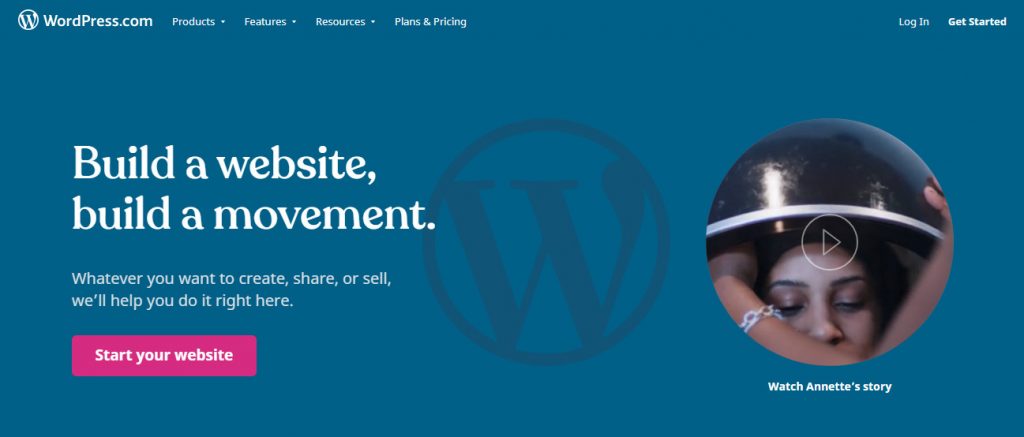
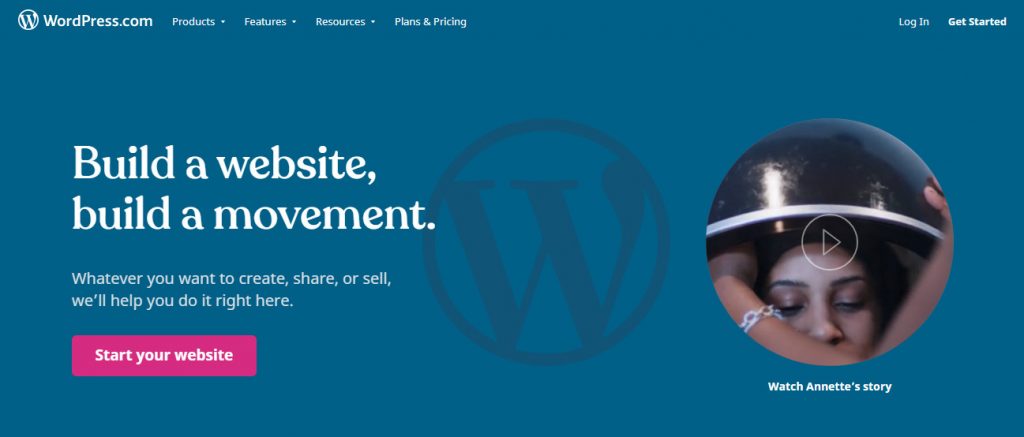
يعتبر ووردبريس نفسه أشهر نموذج لإستخدام ووردبريس متعددة المواقع. يتيح ووردبريس إلي المستخدمين إنشاء موقعهم في شبكة ووردبريس. يمكن إجراء و إدارة هذه المواقع كوصفة النطاقات الفرعية لشبكة ووردبريس مع قيود إتخذتها ووردبريس للمستخدمين.
جامعة كولومبيا البريطانية
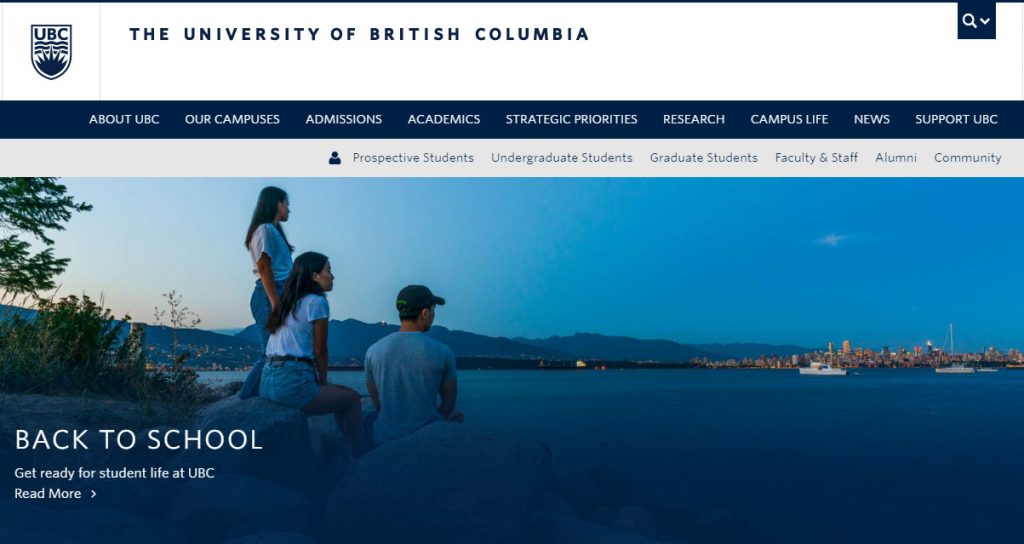
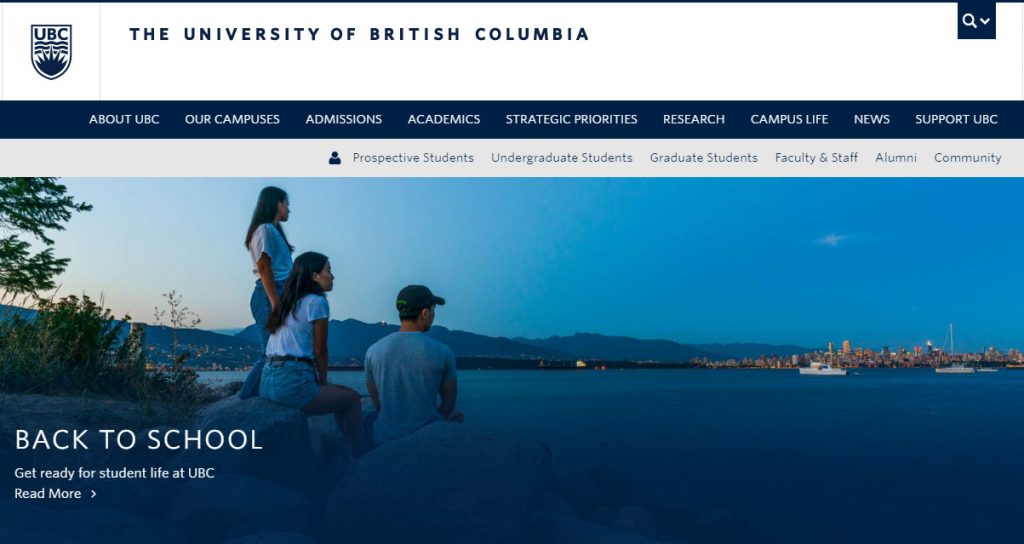
هذه الجامعة لربط مواقع الفرعية الخاصة به إلي الموقع الرئيسي، تستخدم ميزة ووردبريس متعددة المواقع. و يعتبر موقع الويب لكل كلية و المواقع المعنية الأخري يعتبرون من نطاقات فرعية موقع رئيسي UBC.
تومسون رويترز
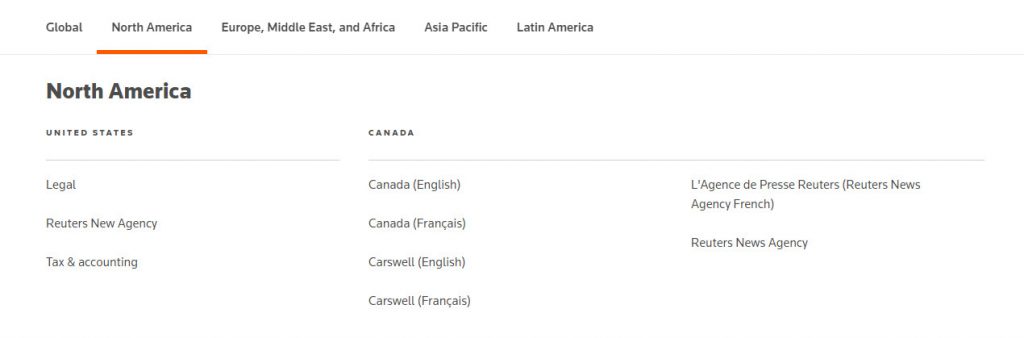
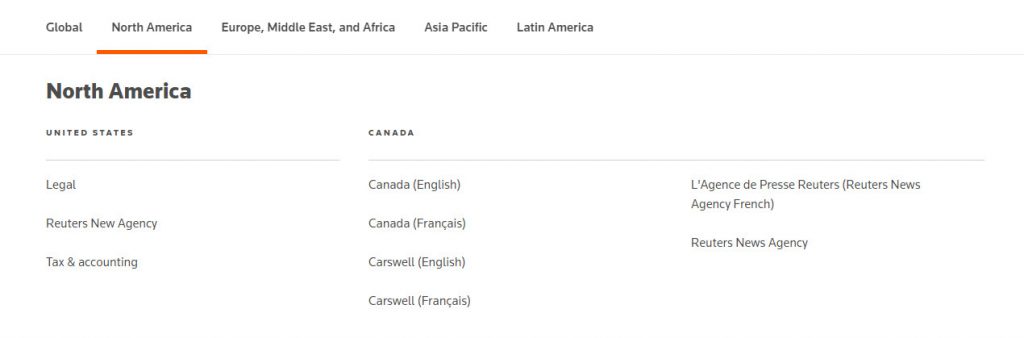
يكون لدي هذا موقع شبكة المواقع المرتبطة إلي تومسون تايمز و يجعل للمستخدم خدمات و أقسام مختلفة الموقع الرئيسي. تنتقل إلي النطاق الفرعية الجديدة مع النقر على أيهم.
نيويورك تايمز
يعتبر هذا الموقع الويب نموذج جيدة لموقع إخباري و مجلة عبر الإنترنت و يقوم بتشغيل جميع مدونات فرعيها من خلال دومين موقع الويب الرئيسي.
تعليم تفعيل شبكة متعددة المواقع في ووردبريس
إذا تظن أن يناسب لك ووردبريس متعددة المواقع على رغم الأوصاف التي مرت إليك. فيمكنك تفعيل ووردبريس متعددة المواقع مع إتباع الخطوات التالية:
قم بتثبيت ووردبريس: إذا تريد إنشاء موقع الويب أخيراً، فقم بتثبيت ووردبريس في البداية.
ولكن إن تريدوا تنصيب نسخة جديدة لإستخدام ووردبريس متعددة المواقع فيمكنك تحديد عنوان شبكة مواقع الويب وفقاً على النطاق الفرعي (https://websiteA.yournetworkname.com) أو الدليل الفرعي (https://yournetworkname.com/websiteB/).
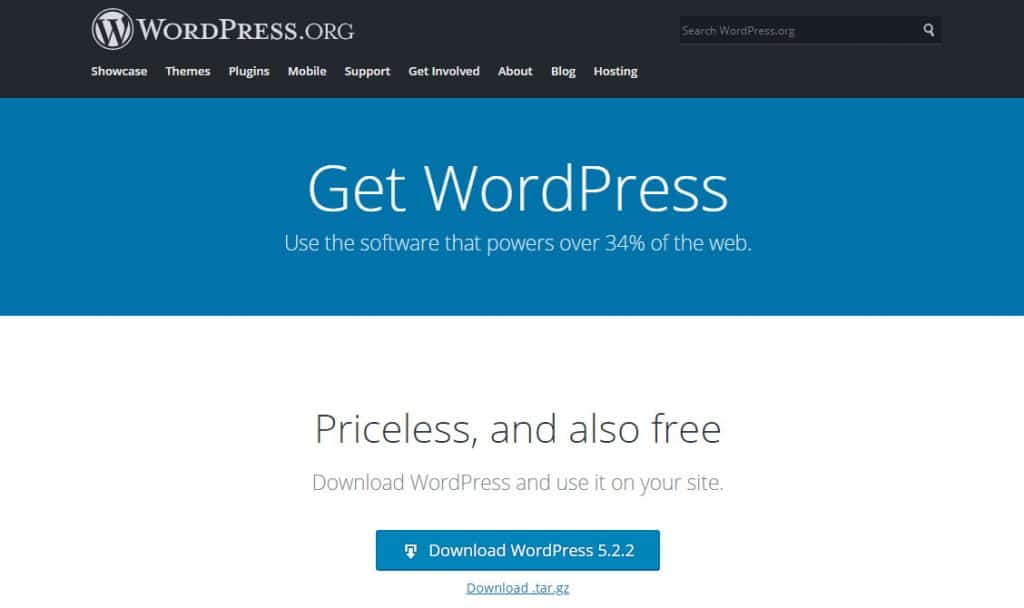
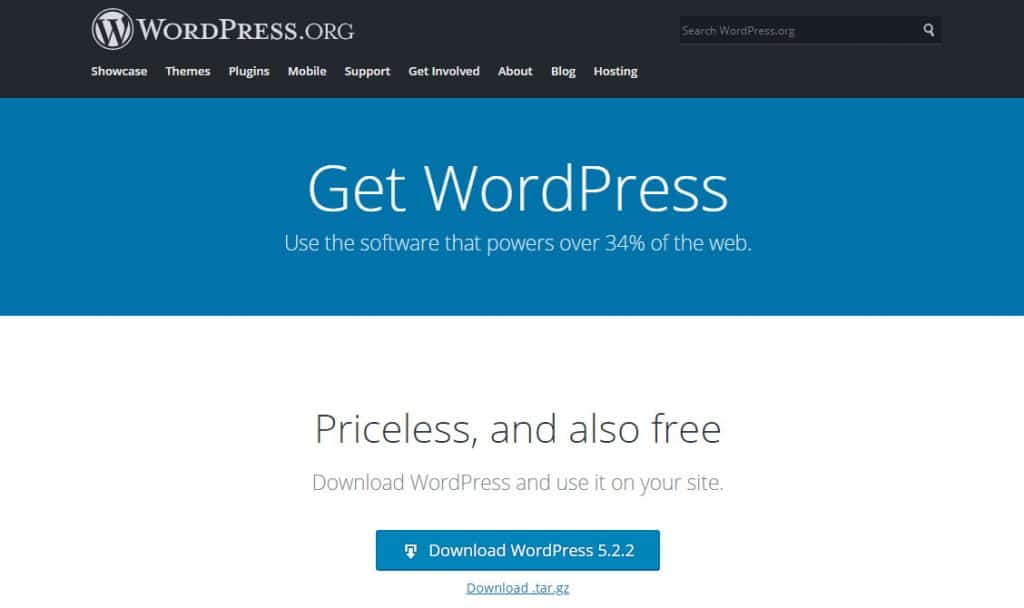
عاماً، يسهل إستخدام الدليل الفرعي لأنك لا تحتاج إلي ضبط الدومين أو سجلات DNS في حسابكم المضيف. ولكن إذا مرت أكثر من ثلاثين يوم من زمن إنشاء موقعكم فيجب عليكم إستخدام النطاق الفرعي.
قم بالحصول على النسخ الإحتياطي من موقعك: إن يكون لديكم موقع الويب حالياً (إنه يعتبر قسم مركزي شبكة مواقع الويب الخاصة بكم) فقوموا الي الحصول على النسخ الإحتياطي منه من خلال الإضافة في البداية.
قم بتعطيل جميع الإضافات: قم بتعطيل جميع إضافاتكم قبل تفعيل ميزة ووردبريس متعددة المواقع.
قبل النقل إلي المرحلة اللاحقة، أخرجوا من حساب مستخدم ووردبريس.
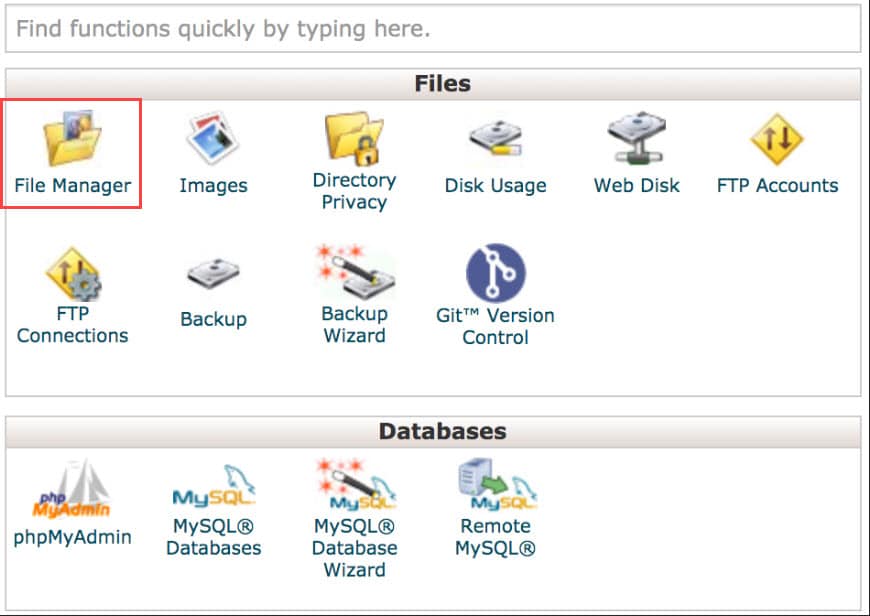
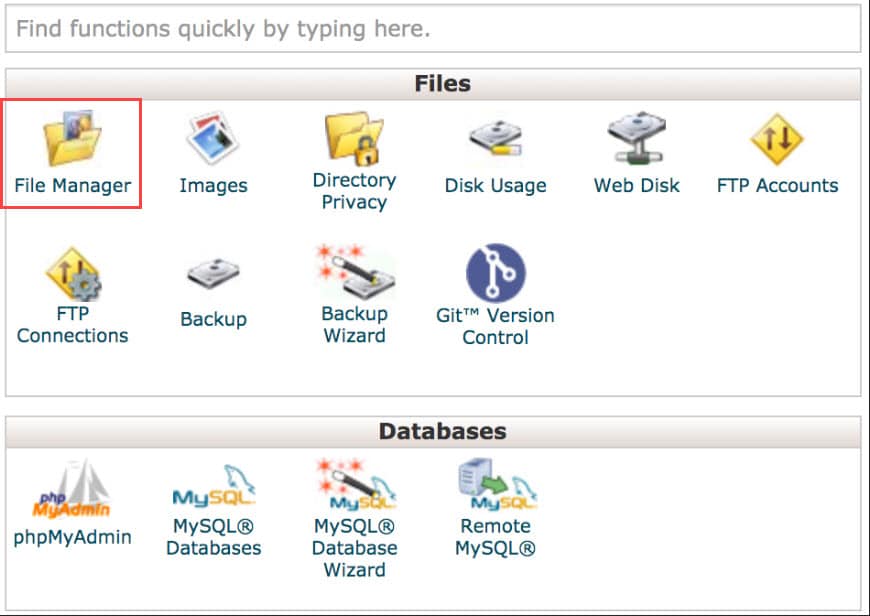
قم بتحديث الملفّ wp-config.php. : الآن نقوم بتحديث جميع ملفات ووردبريس حتي يمكننا تفعيل ميزة ووردبريس متعددة المواقع. أدخل إلي حسابكم إستضافة الويب ثمّ قوموا بتحديث الملفات من خلال أداة إدارة الملفات. إرجع إلي المكان المتعلقة إلي موقع الويب الخاص بكم. إكشف (علامة public_html) و ملفّ wp-config.php. . قم بإدخال الشفرة التالية في هذا الملفّ و أعلي سطر “/* That’s all, stop editing! Happy blogging. */”، :
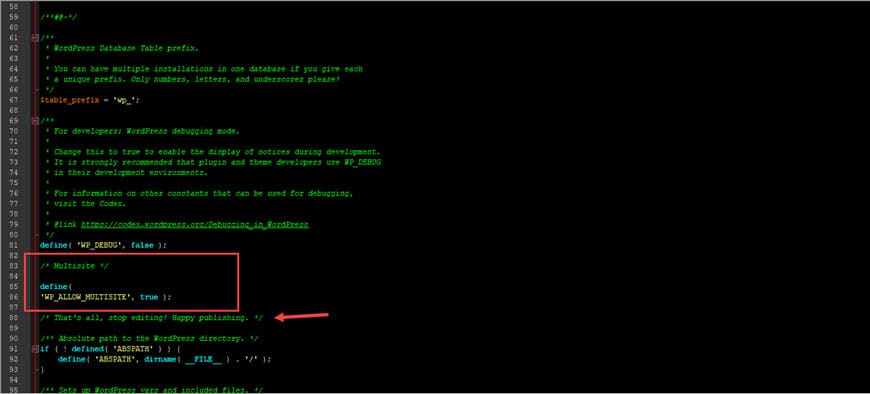
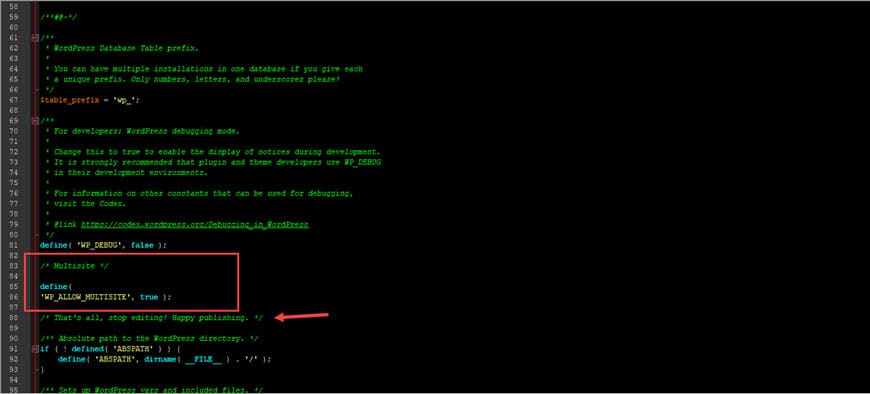
/* Multisite */
define( 'WP_ALLOW_MULTISITE', true );قم بتخزين التغييرات.


قم بتثبيت ووردبريس متعددة المواقع: أدخل إلي حساب مستخدم ووردبريس. أختر خيار Network Setup في لوحة المعلومات و في قسم قائمة Tools. قم بتحديد إسم لشبكتكم و فوّض مهام المدير الرئيسي إلي شخص آخر في الحاجة إليه و أدخلوا عنوان البريد الإلكتروني للشخص المذكور. الآن أنقر على خيار Install. يمكن أن يطلب إستضافة الويب و لوحة إدارتكم إنشاء wildcard subdomain منكم. في هذه الحالة قوموا بإتباع الخطوات اللاحقة في هذه المقالة.
تفعيل النطاق الفرعي في ووردبريس متعددة المواقع من خلال زيادة Wildcard Subdomain
إذا يعمل شبكة ووردبريس متعددة المواقع الخاصة بكم على أساس الدومين ( و لا الديلي الفرعي) فيمكن لمستخدمين نهائية موقع الويب إنشاء موقع الويب الجديد عبر Wildcard subdomains. هناك في هذه الشبكة لكل الموقع الجديد نطاق فرعي الخاص بهم و تكوين Wildcard لا يحتاج إلي التكوين المنفصل لأي النطاق الفرعي. نقدّم نموذج من كيفية إنشاء wildcard subdomains بما يلي.
أباتشي:
قم بإدخال السطر التالي في ملفّ httpd.conf أو كل ملفات أخري تشتمل على قسم VirtualHost حساب مستخدم الويب الخاص بكم:
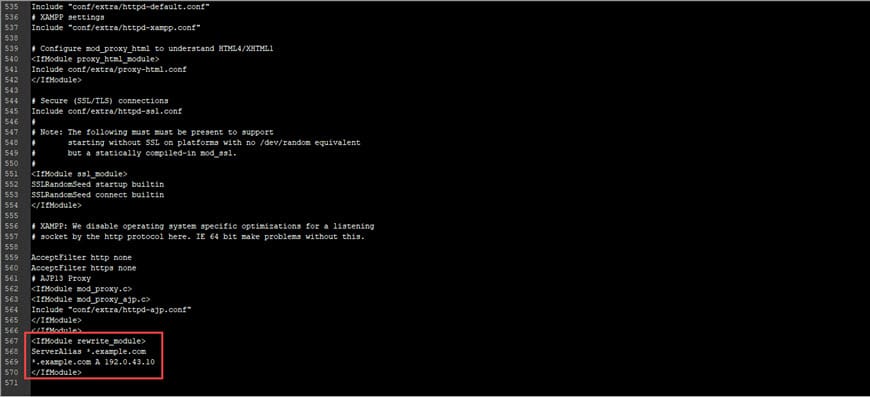
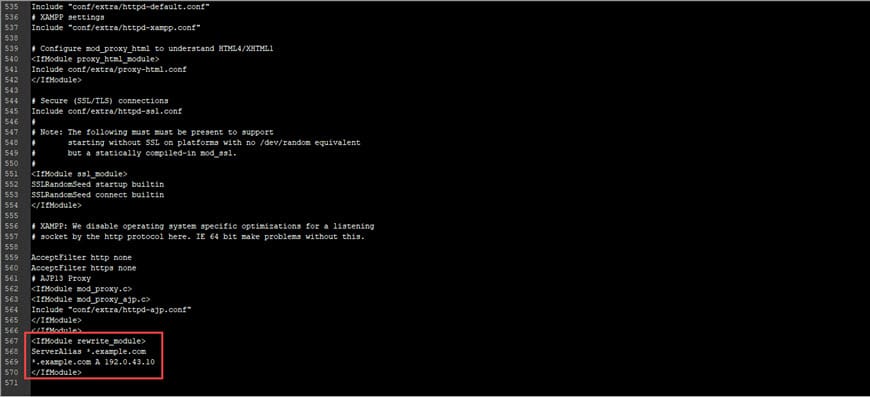
ServerAlias *.example.comهمچنین رکورد wildcard DNS مشابه خط زیر ایجاد کنید:
*.example.com A 192.0.43.10سي بانيل:
قم بإنشاء النطاق الفرعي بإسم (wildcard)”*” في سي بانيل (*.example.com). يجب وضع هذا النطاق الفرعي في مكان يكون ملفّ wp-config.php فيه أيضاً.
لوحة DirectAdmin:
إضغط على User Panel و ثمّ DNS Management. قم بتسجيل الإدخالات التالية في ثلاثة أعمدة منفصلة:
* A xxx.xx.xx.xxx
قم بوضع عنوان IP الخاص بكم في مكان xxx.xx.xx.xxx. إضغط على Admin Panel (إن ليس لكم متاحة فقم بتواصل مع مضيفكم) ثمّ إبحث عن Custom Httpd و في المرحلة الأخيرة yourdomain.com. إلصق هذه العبارة في موقع الإدخال ثم قم بحفظ التغييرات:
ServerAlias *.|DOMAIN|إذا تريد إزالة التغييرات في custom Httpd فقوموا بحذف العبارة المكتوبة و إنقر على خيار الحفظ مرة أخري.
إن لا تعرف خيار يناسب لخادمكم فإتصل مع مضيفكم.
إعدادات متعددة المواقع في ووردبريس
بعد تنصيب ووردبريس متعددة المواقع سوف شاهدوا الصفحة اللاحقة التي تحتوي على شفرتين.
إرجع إلي FTP أو قسم إدارة ملفاتكم. قم بتفعيل الخيار المرتبطة إلي عرض الملفات المخفية. إفتح ملفّ wp-config.php للتحرير مرة أخري. قم بإلصاق الرمز التالي في الملفّ من خلال تعليمات ووردبريس.
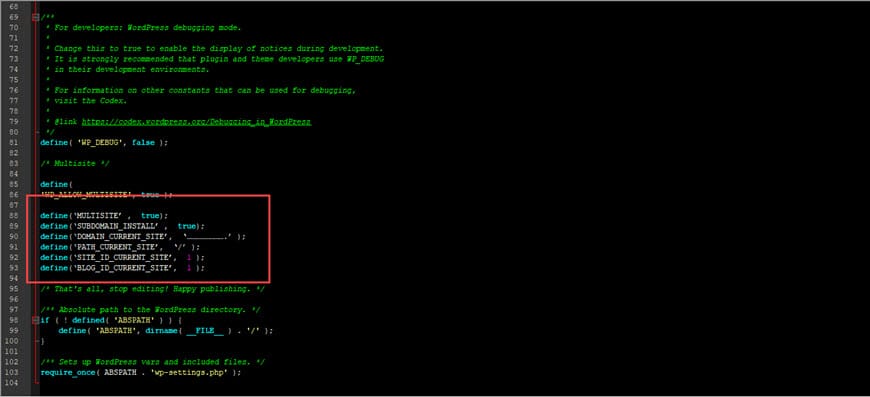
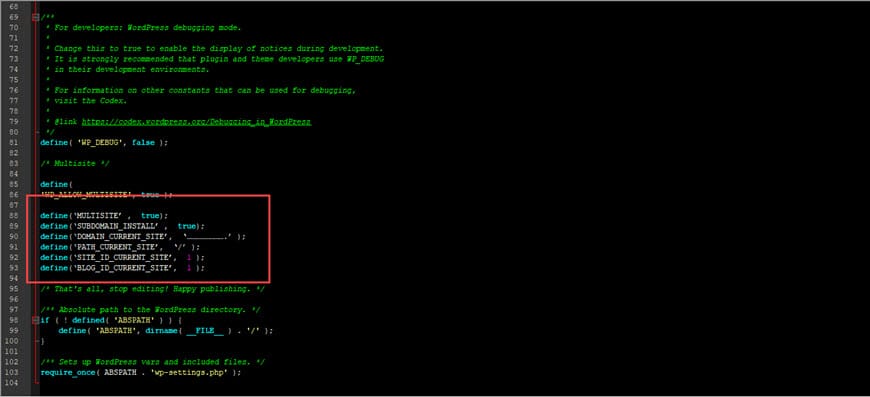
define(‘MULTISITE’ , true);
define(‘SUBDOMAIN_INSTALL’ , true);
define(‘DOMAIN_CURRENT_SITE’, ‘…………………….’ );
define(‘PATH_CURRENT_SITE’, ‘/’ );
define(‘SITE_ID_CURRENT_SITE’, 1 );
define(‘BLOG_ID_CURRENT_SITE’, 1 );إحفظ التغييرات.
حالياً، قم بتحرير ملفّ .htaccess file. جعل هذا الملف في الخادم مخفي. إذا لا يمكنك رؤية هذا الملفّ على رغم تفعيل خيار مشاهدة الملفات المخفية بعد فقوموا بكتابة هذه العبارة في نهاية URL المرتبط إلي قسم إدارة ملفاتكم:
“&showhidden=1&saveoption=1”في المرحلة الأخيرة قم بإدخال الشفرة التالية في الملفّ .htaccess:
يجب إستبدال عبارة RewriteEngine On التي تتبع هذا السطر إلي الشفرة في ووردبريس. إذا لم تعثر على ملفّ .htaccess فتسطيع إنشاءه عبر إدخال الشفرة المذكورة أعلاه و ثمّ تحميله في الخادم. يكون في النهاية محتوي هذا الملفّ على النحو التالي:
إحفظ التغييرات و ثمّ أدخل إلي حسابكم المستخدم مرة أخري.
إدارة الموقع في ووردبريس متعددة المواقع
إذا تعد مدير رئيسي ووردبريس متعددة المواقع فتلاحظو أن يختلف شكل هذه النسخة. في ما يلي نقوم بتعرفكم على خيارات متاحة ووردبريس متعددة المواقع:
إعدادات
الخطوة الأولي هي القيام إلي إعدادات الشبكة. بعد أن قمت بإدخال إسم الشبكة و عنوان البريد الإلكتروني للمدير الرئيسي فيمكنك القيام إلي الإعدادات الأخري:
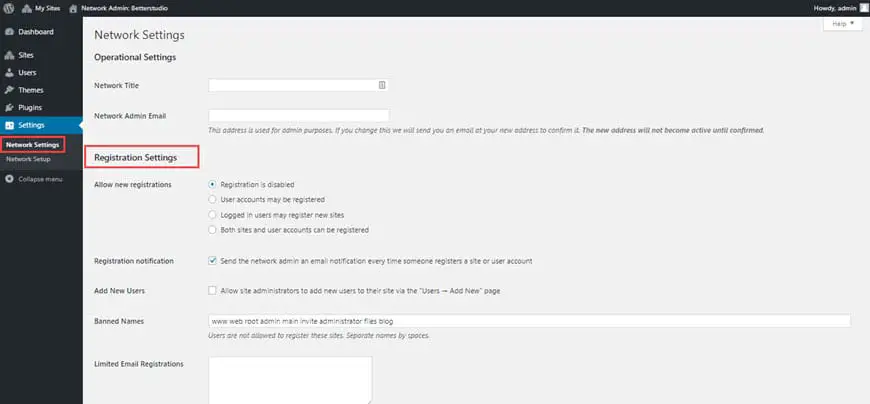
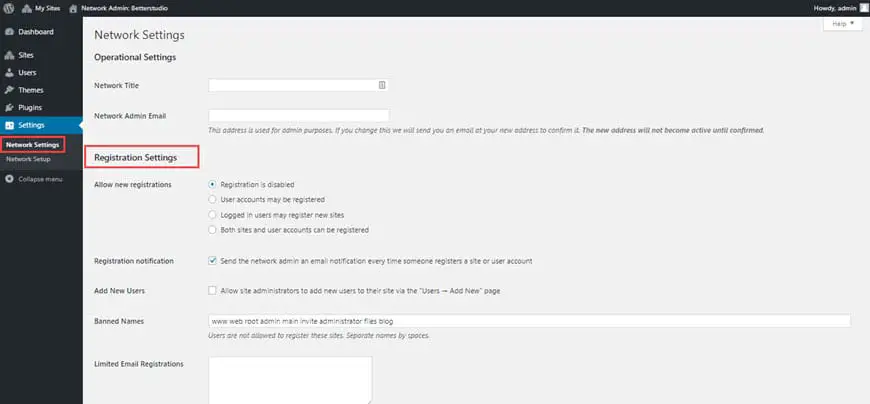
Registration settings: يرتبط هذا إلي إعطاء السماح إلي المستخدمين لإنشاء موقع ويب جديد لشبككتكم. أيضاً يتيح للمسؤولي المواقع زيادة المستخدمين الجديدة على الموقع.
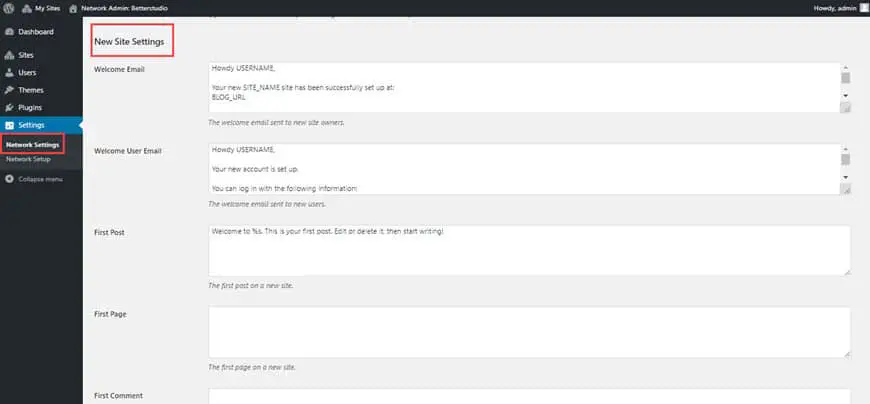
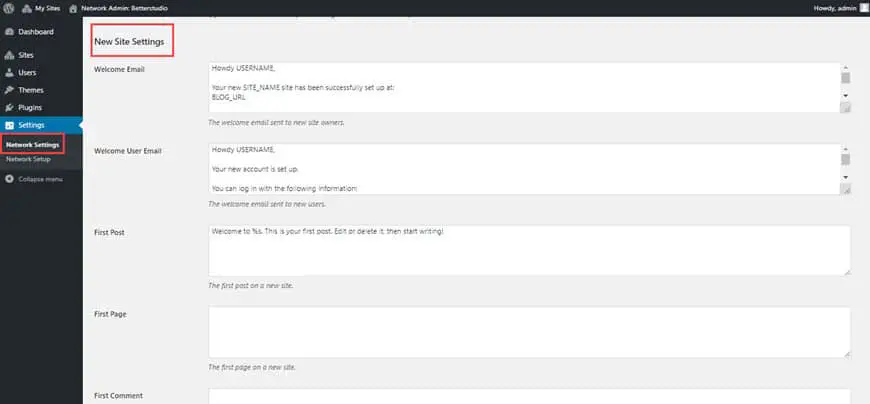
New Site settings: يمكنك إنشاء الرسالات المخصصة في هذا القسم. إذا يقوم مدير مواقع الويب إلي إنتاج المحتوي في شبكة متعددة المواقع فيرسل هذه الرسالات إليهم.
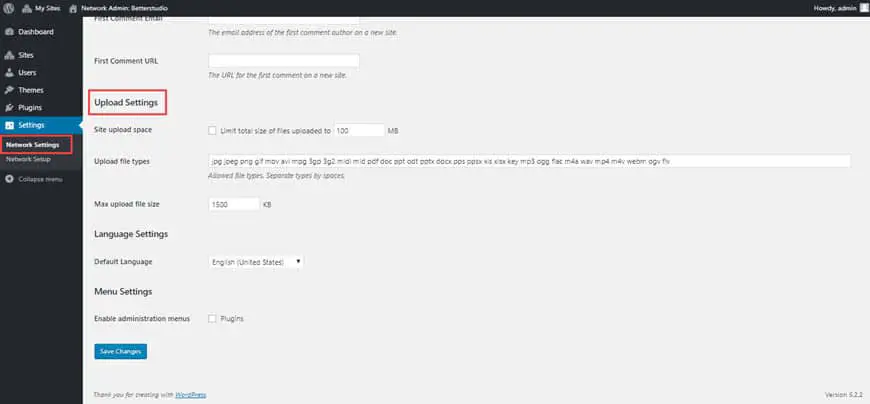
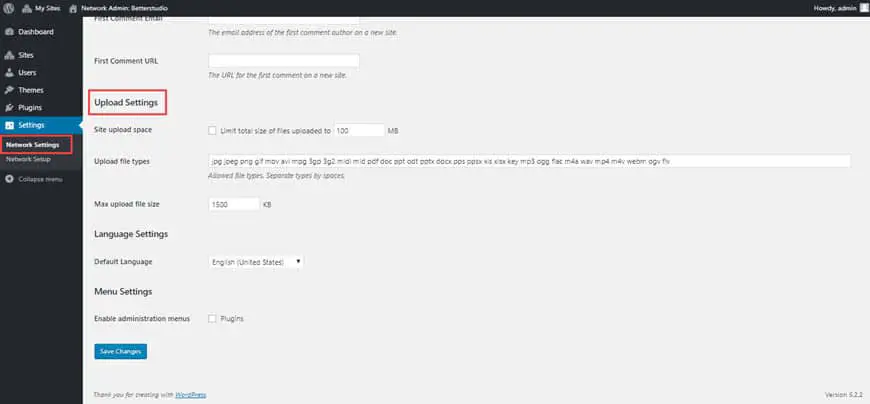
Upload settings: يحتوي هذا القسم على الإعدادات المرتبطة إلي نوع المحتوي الذي يمكن للمسؤولين و المستخدمين الآخرين تحميله و قيود مساحتهم أيضاً.
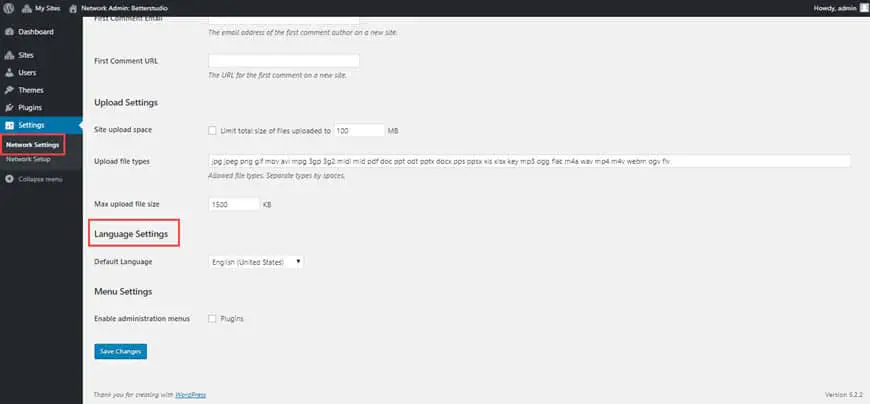
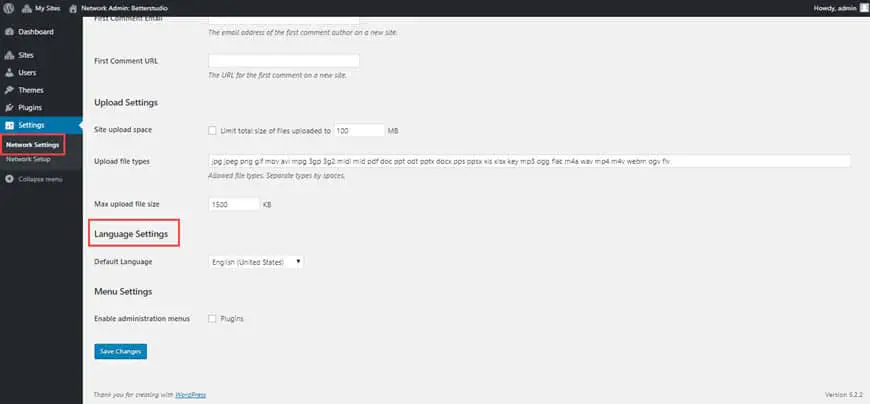
Language settings: يمكنك تغيير الإعدادات المرتبطة إلي الشبكة في هذا القسم.
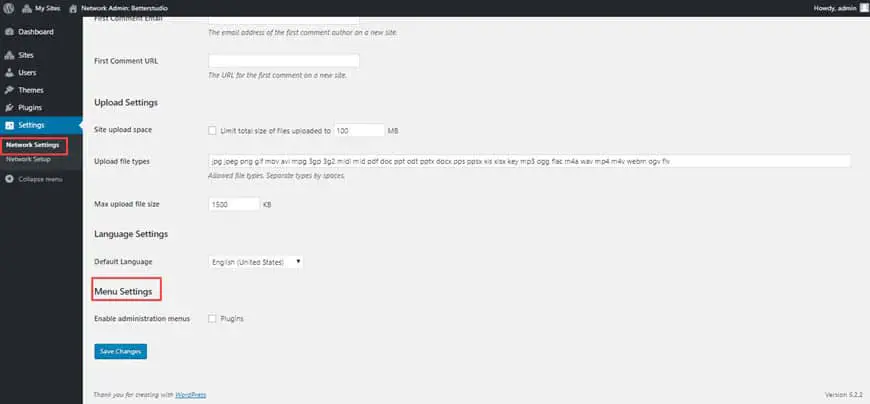
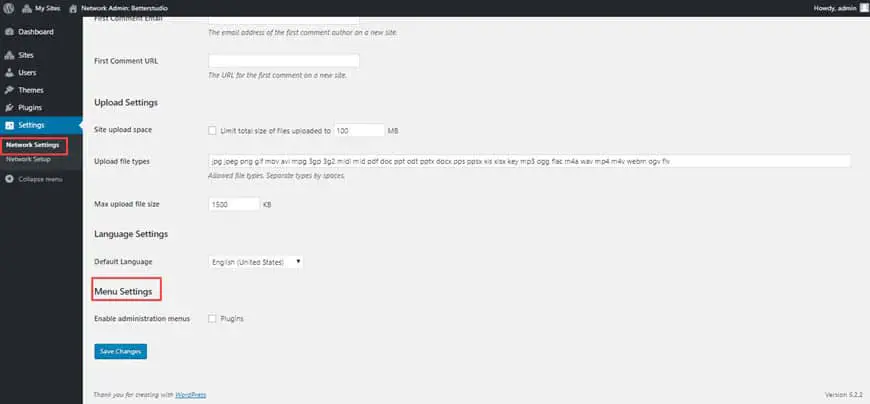
Menu settings: إن تريد توفير هذه الميزة التي يمكن للمسؤولي المواقع إختيار إضافات يريدهم و تفعيلهم فيجب تفعيل هذا القسم. وإلا لا تضع علامة عليها و قوموا بتحديد الوصول إلي الإضافات أنفسكم.
مواقع الويب
يشبه رابط مستخدم ووردبريس إلي ما سبق. ولكن أزداد إليه عنصر جديد إسمه Sites. يمكنك هنا زيادة الموقع الجديد إلي شبكتكم. لإنشاء موقع الويب الجديد قوموا بتحديد موضوع المدونة و عنوانها ثمّ إختيار مدير لإدارته.
عندما يقوم المدير إلي الدخول في ووردبريس من خلال عنوان البريد الإلكتروني الخاص به فيعرض موقع الويب الجديد. يمكنهم الوصول إلي المعلومات التي تحتاج إليها من خلال قسم My Sites في شريط قائمة أعلى الصفحة.
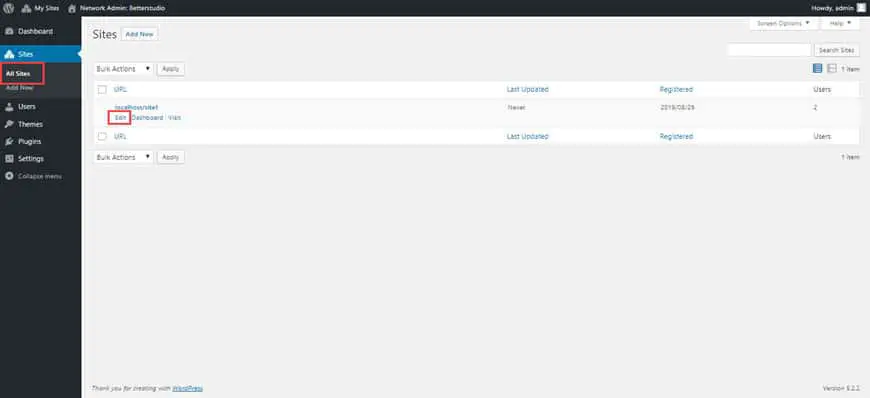
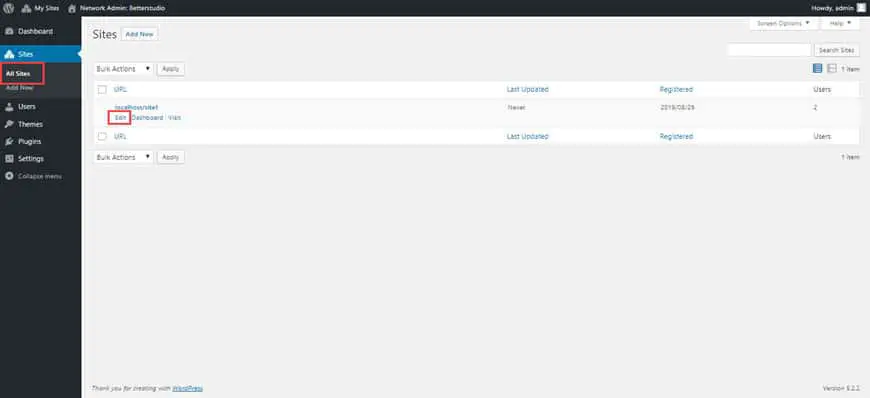
إن تريد الوصول إلي الكثير من الإدارة على إعدادات و المستخدمين المسموح بها فإنقر على Sites و ثمّ All Sites. إنقر على خيار Edit تحت إسم المدونة و قوموا بإجراء الإعدادات التي تريدونها.
مستخدمون
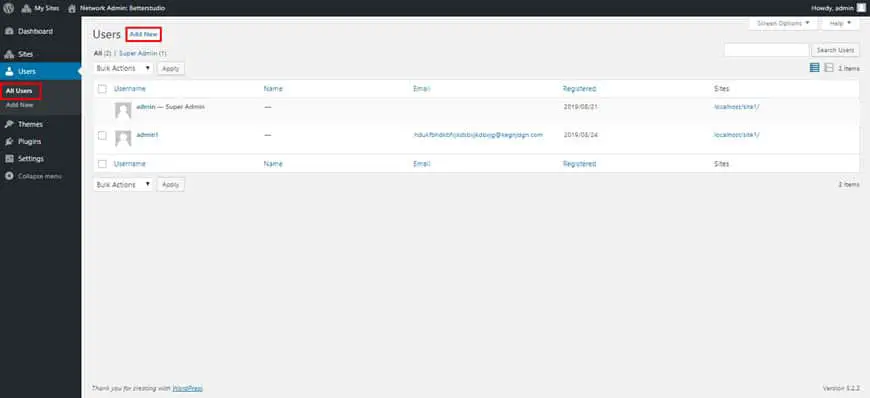
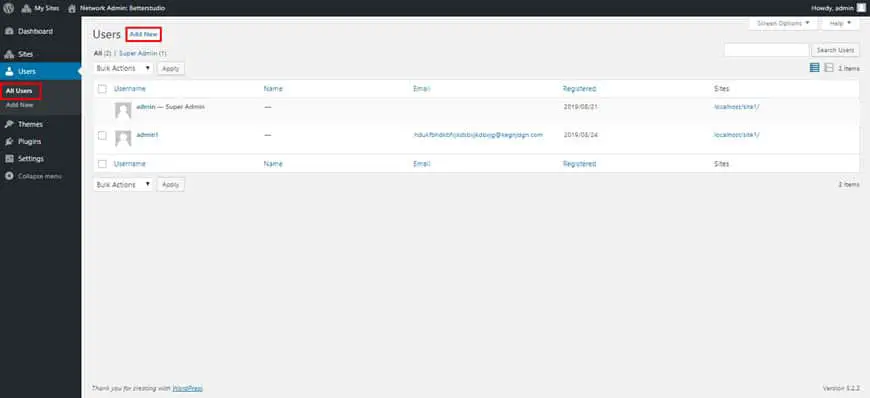
يمكنك في هذا القسم زيادة عدد المستخدمين في قائمة المستخدمين أو إزالة العديد منهم.
قوالب
واجه في هذا القسم إلي الخيارات المختلفة.
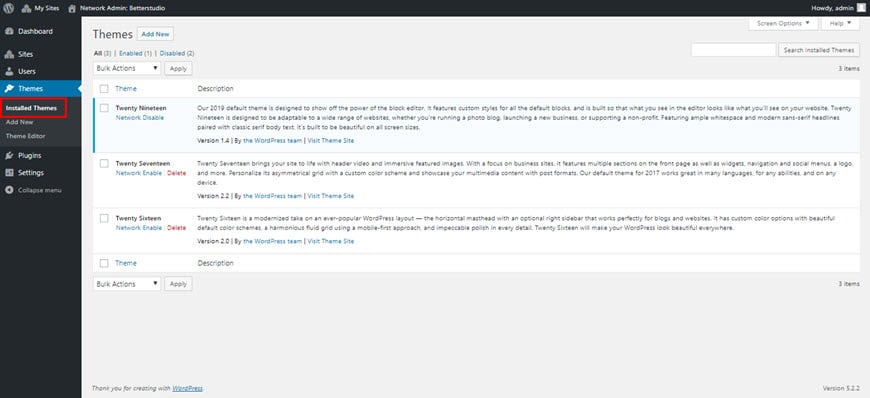
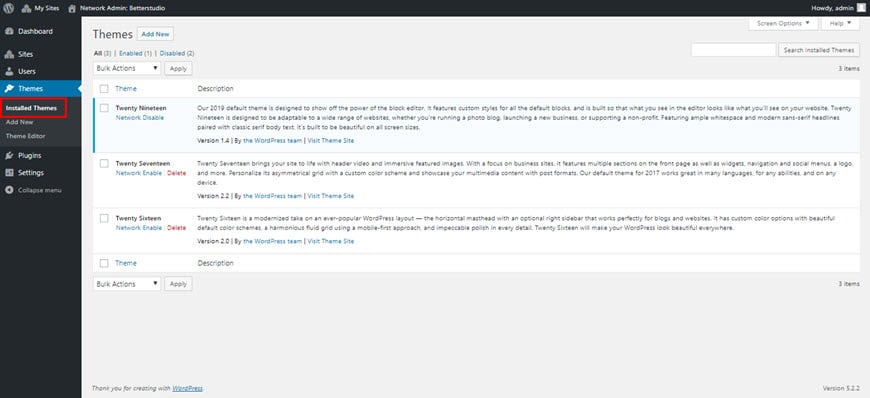
يمكنك الرجوع إلي قسم المتعلق إلي أي موقع و قوموا بتفعيل القوالب الفريدة لأي موقع منفصلاً.
كذلك، تستطيع الرجوع إلي قسم القوالب في شريط جانبي و التحقق من الخيارات الموجودة. تستطيع في هذا القسم تحديد جميع القوالب لإستخدام المستخدمين لتصميم المواقع بسلاسة.
إضافات
الإختلاف بين الإضافات و القوالب هو أن يختار المدير الرئيسي، العديد من المكونات الإضافية لكل شبكة. فلهذا يمكن لمدير أي موقع الويب تحديد تفعيل أو تعطيل الإضافات التي ثمة في القائمة. ولكن لا يمكن لمسؤول الموقع إختيار و تثبيت الإضافات إلا إضافات هذه القائمة.
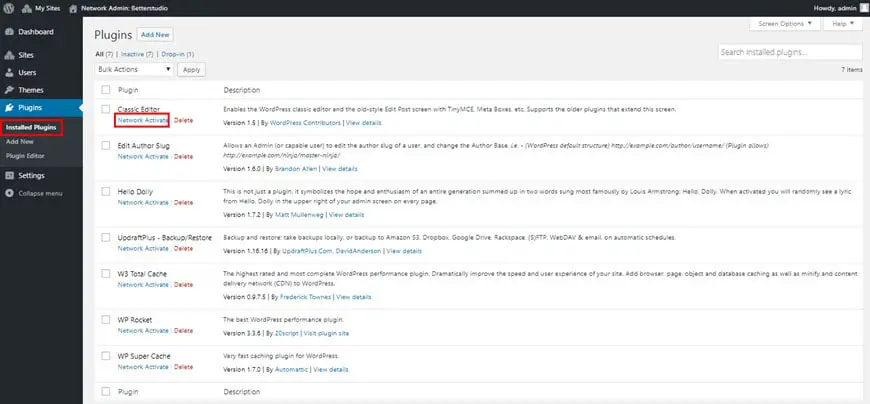
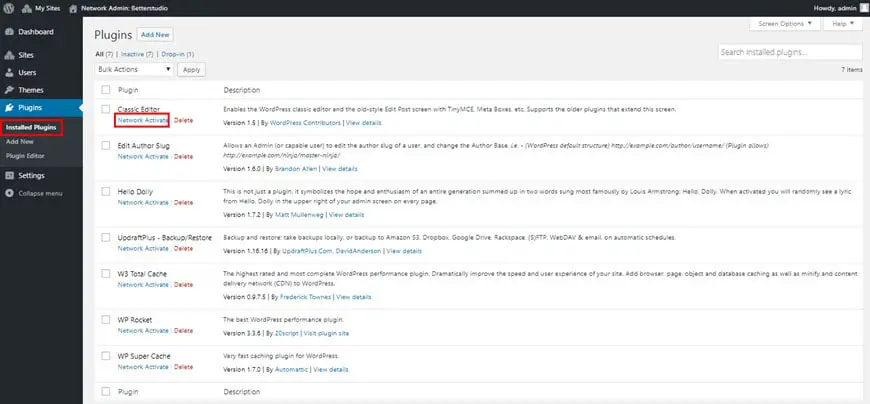
إذا إضافات تستخدمونها سابقاً في نسخة ووردبريس تكونون تعطيلاً فتستطيعون إعادة تفعيلها على نسخة ووردبريس متعددة المواقع من خلال النسخ الإحتياطي الذي قمت بتوفيره سابقاً.
تحديثات
للحفاظ على أمان شبكة مواقع الويب الخاصة بكم فمن الأفضل تحديث مركز ووردبريس رئيسي و الإضافات و القوالب أيضاً.
إذا يعرض تنبيه التحديث في لوحة معلومات ووردبريس، فيجري هذا التحديث لكل شبكة. لأن هناك نسخة من أي إضافة و قالب و نسخة من ووردبريس لكل شبكة.
أشرنا في هذه المقالة إلي تقديم ووردبريس متعددة المواقع و ميزاته و نواقصه. أيضاً شرحنا كيفية تثبيت و إستخدامه و قسم الإعدادات كاملاً. نأمل أن يساعدكم هذا البرمج التعليمي كمسؤول رئيسي لمجموعة من المواقع.



